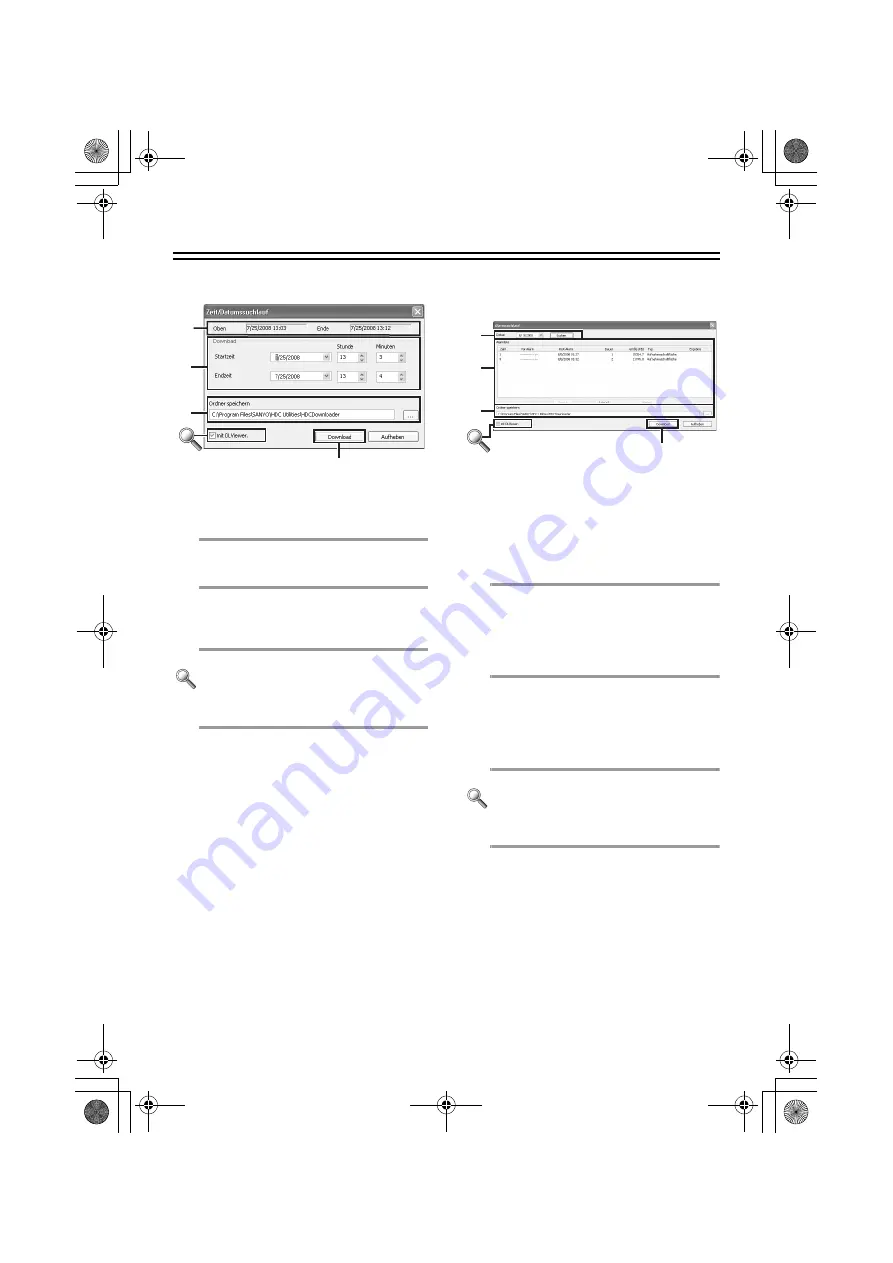
Herunterladen und Wiedergeben von Videoaufnahmen
23
■
Herunterladen nach Zeit/Datum
1
Der Ausgangspunkt [Oben] und der
Endpunkt [Ende] werden automatisch
angezeigt.
2
Stellen Sie die Optionen [Startzeit] und
[Endzeit] ein.
3
Klicken Sie auf [...] und geben Sie das
Verzeichnis Ihres PCs an, in dem die
Videodaten gespeichert werden sollen.
Wenn Sie die Videodaten auf einem PC
ohne installierten DLViewer
wiedergeben möchten, aktivieren Sie
das Kontrollkästchen [mit DLViewer].
Die Wiedergabe-Software DLViewer wird
mit allen notwendigen Dateien in das
Zielverzeichnis kopiert.
&
Fahren Sie mit Schritt
4
fort. (
&
■
Herunterladen nach
Alarmereignis
✱
1
Unter [Alarmliste] wird kein Alarm angezeigt,
wenn Sie den Bildschirm [Alarmsuchlauf]
öffnen.
1
Geben Sie in [Datum] das Datum des
Alarmereignisses an, das Sie suchen,
und klicken Sie anschließend auf
[Suchen].
Die entsprechenden Alarmereignisse
werden nun unter [Alarmliste] angezeigt.
2
Klicken Sie unter [Alarmliste] auf das
Alarmereignis, das Sie herunterladen
möchten.
Sie können auch mehrere Alarmereignisse
auswählen.
3
Klicken Sie auf [...] und geben Sie das
Verzeichnis Ihres PCs an, in dem die
Videodaten gespeichert werden sollen.
Wenn Sie die Videodaten auf einem PC
ohne installierten DLViewer
wiedergeben möchten, aktivieren Sie
das Kontrollkästchen [mit DLViewer].
Die Wiedergabe-Software DLViewer wird
mit allen notwendigen Dateien in das
Zielverzeichnis kopiert.
&
Fahren Sie mit Schritt
4
fort. (
✱
1 Unter einem Alarmereignis werden die
Daten verstanden, die beim Auftreten
eines Alarms aufgenommen wurden.
2
1
3
4
1
2
3
4
L5CL2_XE_US(INSTRUCTION).book 23 ページ 2008年8月25日 月曜日 午後3時43分
















































